如何修改网站背景之一(不支持可视化版本)
2017-02-21 15:01:01
次浏览
第一步:登陆网站管理后台,输入用户名和密码点击“登录”即可登陆到管理后台:(如图1.1所示)(图1.1 登陆后台界面)  备注:每一个如e宝对应都有一个二级域名,通过这个二级域名也可以访问和修改网站。第二步:成功登陆网站后台之后,在左侧后台管理菜…

|
第一步:
|
登陆网站管理后台,输入用户名和密码点击“登录”即可登陆到管理后台:(如图1.1所示)
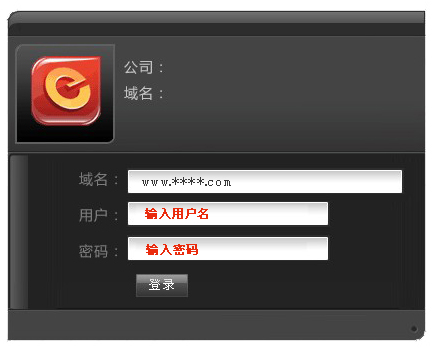
(图1.1 登陆后台界面)
|
|
备注:每一个如e宝对应都有一个二级域名,通过这个二级域名也可以访问和修改网站。
|

|
|

|
第二步:
|
成功登陆网站后台之后,在左侧后台管理菜单中点击“基本资料”:(如图1.2所示)
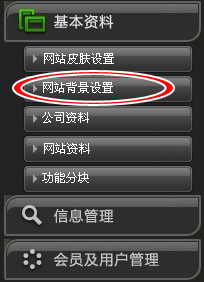
(图1.2)
|

|
|

|
第三步:
|
点击“网站背景设置”,会出现网站皮肤选择页面,如图1.3所示,选择相应的背景模式并设置,然后保存。
|
|
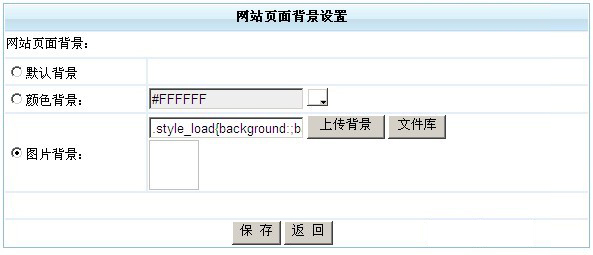
(图1.3)
|
备注:网站背景提供三种模式,三选一就行,1)默认背景 每一套方案提供有现成的匹配背景;
2) 颜色背景 这里提供丰富的背景颜色供选择,颜色选择界面如图1.4;
3) 图片背景 这里可以设置图片为背景,若是自定义背景,请选择“上传背景”,如图1.5,或者选择“文件库”,如图1.6,使用我们提供的背景图片。
|
|
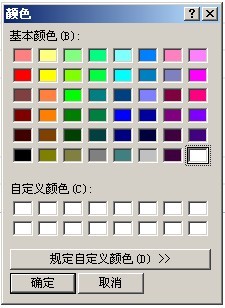
(图1.4 颜色背景)
|
|
|
|
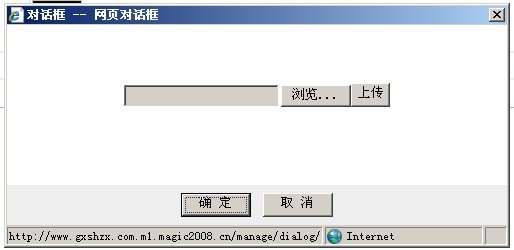
(图1.5 上传图片背景对话框)
|
|
|
|
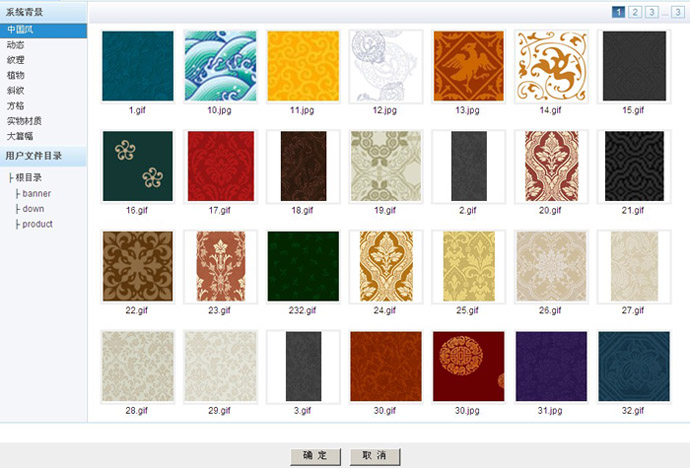
(图1.6 选择文件库中背景)
|
|

|
|

|
第四步:
|
成功保存后,后台顶部点击“更新网站缓存”(如图1.7)即可全部完成
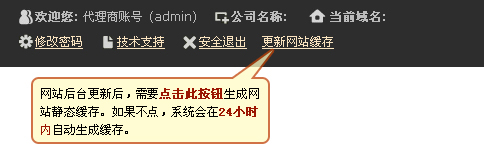
(图1.7 更新网站缓存)
|
|
|

|
|
|
|